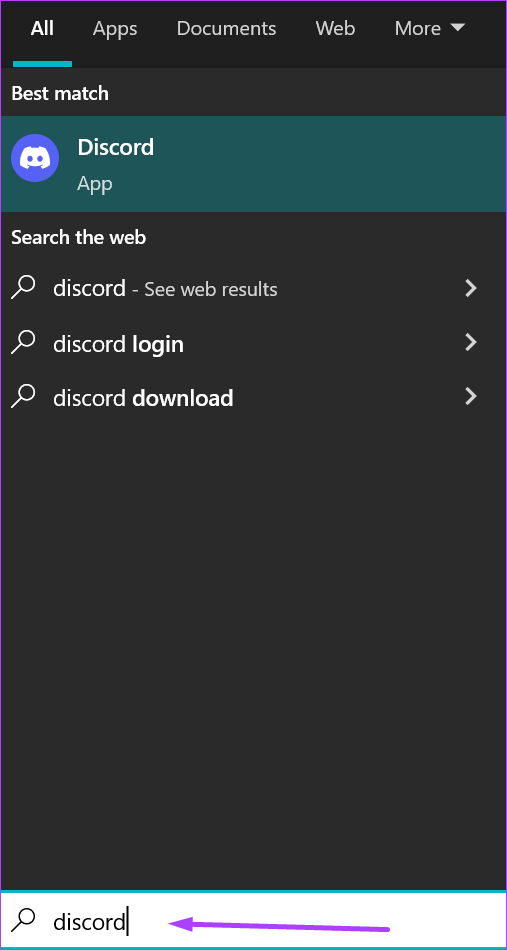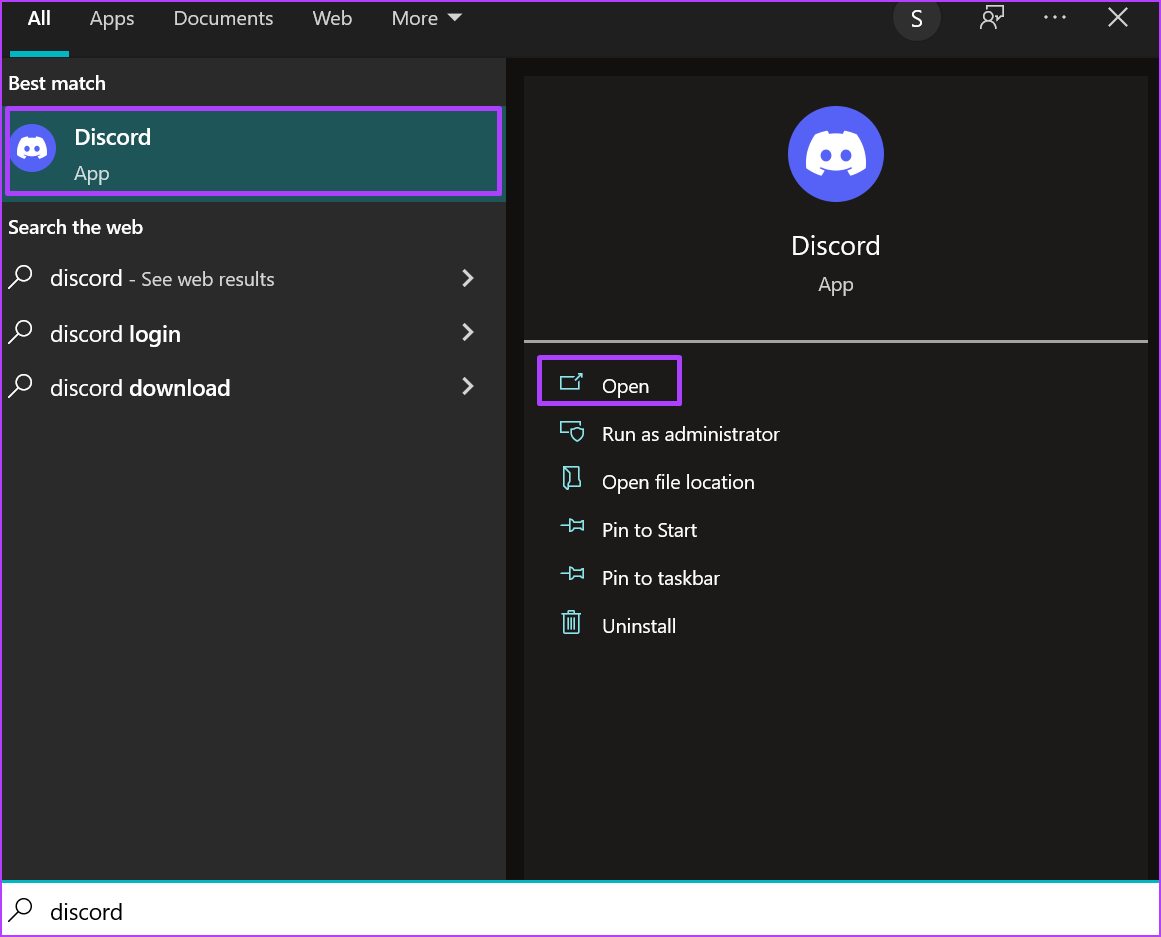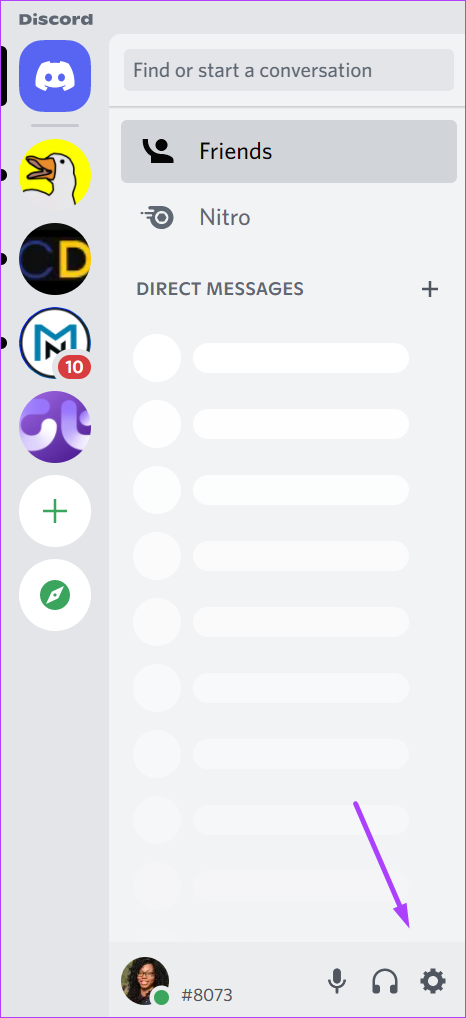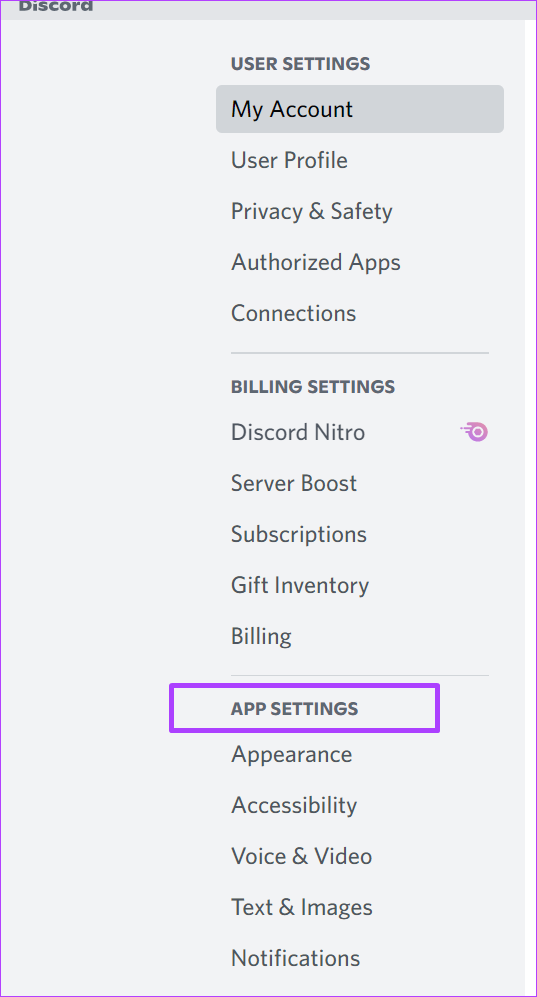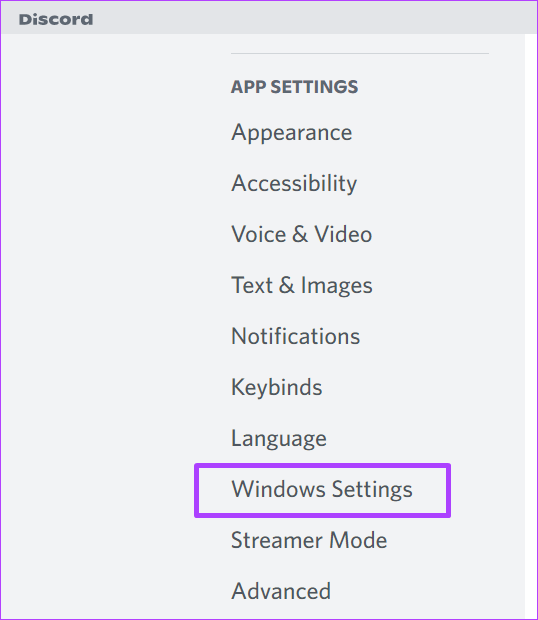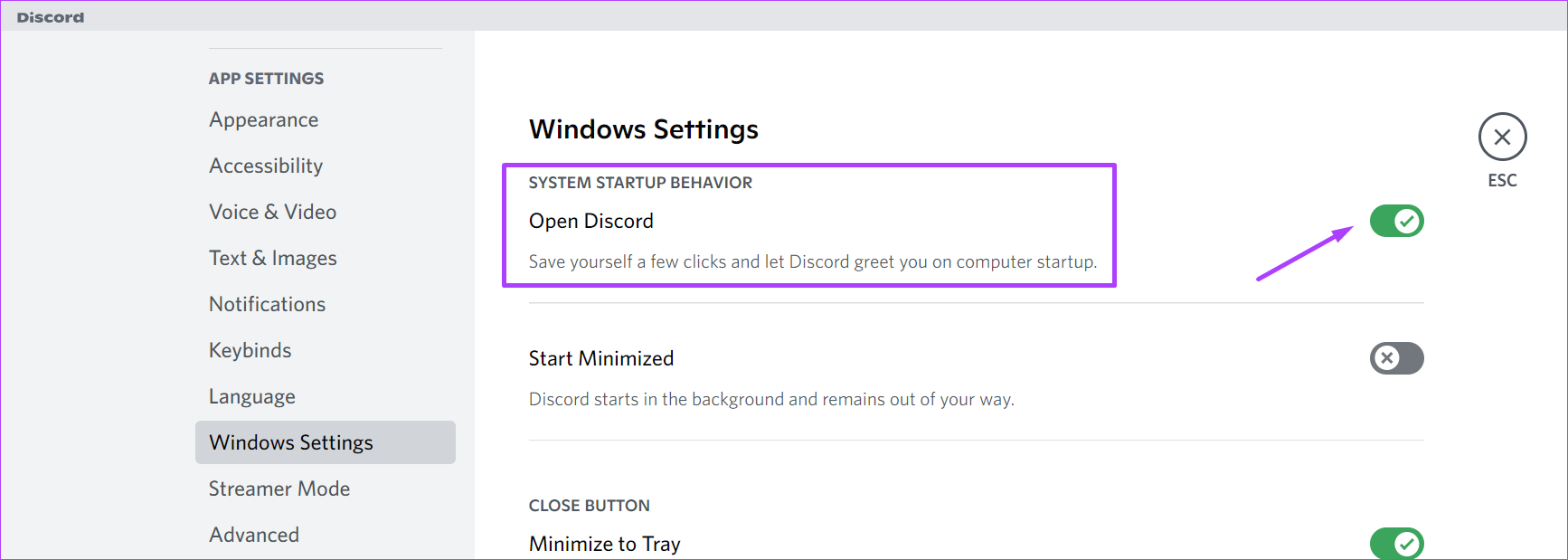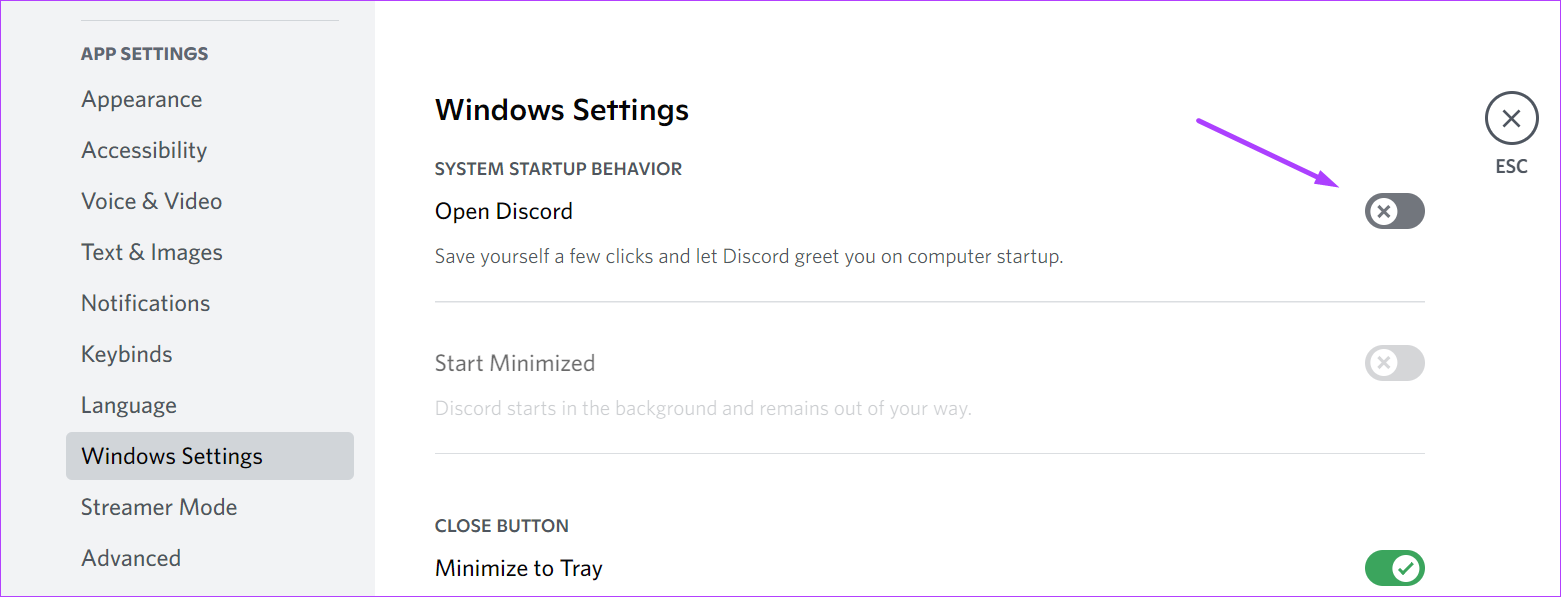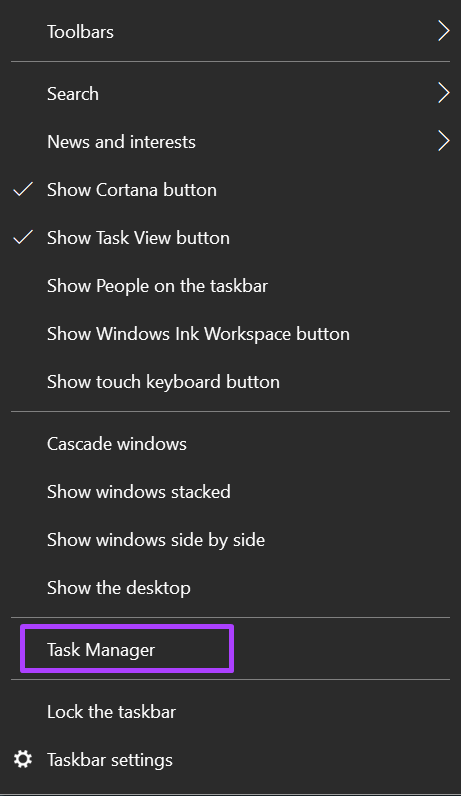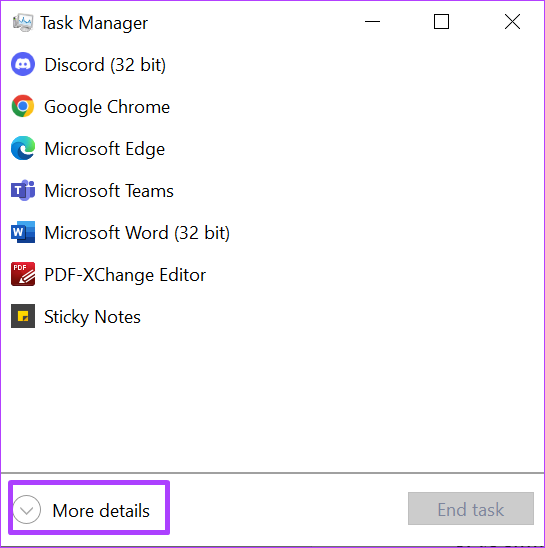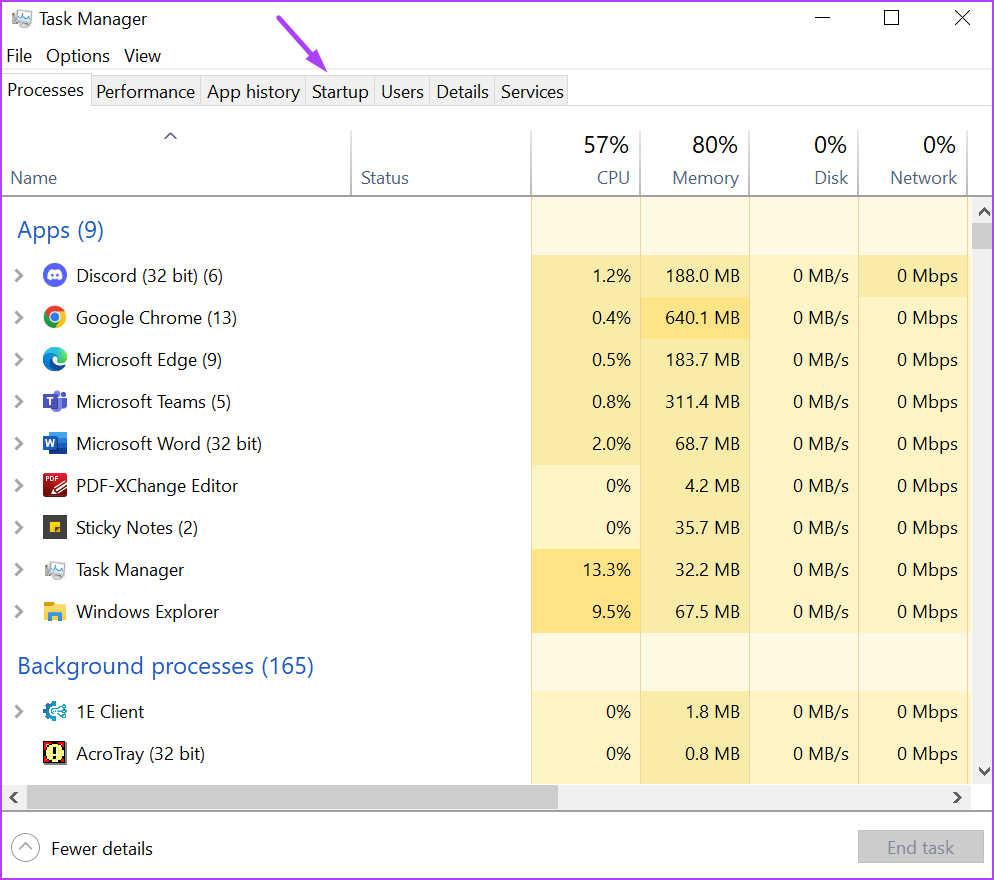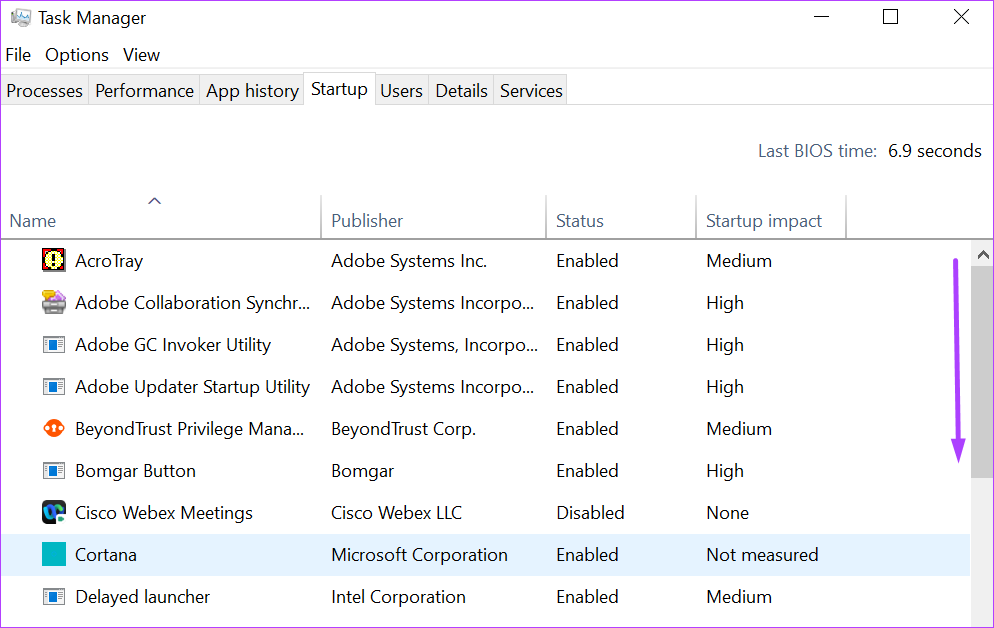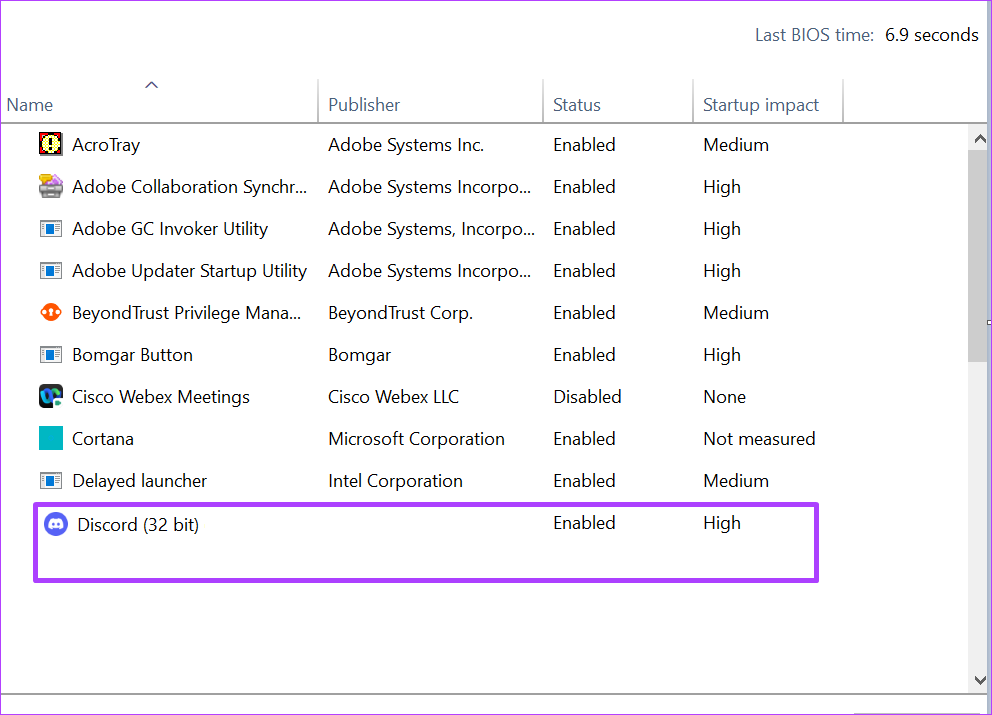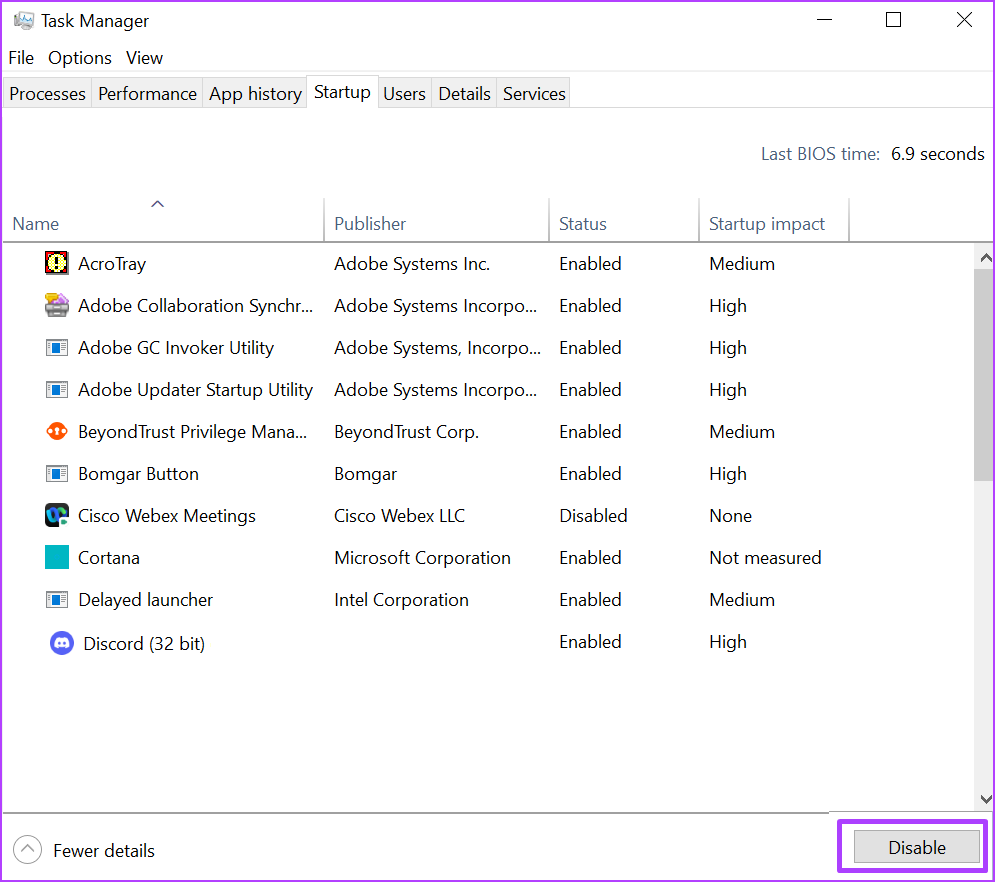Discord a commencé comme l’un des communication la plus recommandée outils pour les joueurs. La diversité des plates-formes d’exploitation et l’interface utilisateur simple pourraient contribuer à la recommandation fréquente de Discord parmi la communauté des joueurs. Avec une large base d’utilisateurs de bureau, tout le monde ne voudrait pas lancer Discord au démarrage de Windows.
Cependant, une chose dont la plupart des nouveaux utilisateurs/téléchargeurs de l’application Discord ne sont peut-être pas conscients est qu’elle se lance au démarrage. L’application Discord s’ouvre et s’exécute automatiquement en arrière-plan lorsque vous redémarrez votre PC Windows. Cet article montrera comment empêcher l’application Discord de se lancer au démarrage sur Windows 11.
Pourquoi empêcher Discord de se lancer au démarrage
Bien que le lancement de l’application Discord de son propre gré ne soit pas vraiment une mauvaise chose, l’application exécutée simultanément avec d’autres programmes de démarrage importants peut affecter les performances du PC. L’application utilise des ressources système telles que la mémoire, l’espace et l’utilisation, limitant ainsi les ressources dont disposent d’autres applications de démarrage importantes et prolongeant le temps de chargement de votre PC. Dans certains cas, votre système peut tomber en panne car il peut consommer des ressources système si vous le laissez sans surveillance. Voici les deux méthodes pour empêcher Discord de se lancer au démarrage.
1. Modifier les paramètres de Discord
Le moyen le plus simple d’empêcher Discord de se lancer au démarrage consiste à utiliser les paramètres Discord. Une fois les ajustements effectués, Discord cessera de se lancer au démarrage de l’ordinateur Windows 11. Voilà comment cela fonctionne:
Étape 1: Sur votre PC, cliquez sur le menu Démarrer et recherchez Discord.
Étape 2: Cliquez sur l’application Discord dans les résultats et choisissez Ouvrir dans le volet de droite.
Étape 3: Lorsque l’application Discord se lance, cliquez sur l’icône d’engrenage dans le coin inférieur gauche de la fenêtre pour ouvrir les paramètres utilisateur.
Étape 4: Faites défiler la liste des paramètres jusqu’à ce que vous arriviez à la section Paramètres de l’application.
Étape 5 : Parmi les options disponibles, sélectionnez Paramètres Windows.
Étape 6 : Dans le volet de droite, désactivez le bouton bascule à côté d’Ouvrir Discord dans la section Paramètres de démarrage du système pour empêcher le lancement de l’application au démarrage.
Assurez-vous que votre bascule affiche maintenant une couleur grise avec une marque x. Cela garantira que Discord ne se lance plus au démarrage.
2. Utilisez le gestionnaire de tâches
La deuxième option consiste à empêcher Discord de se lancer au démarrage du PC via le Gestionnaire des tâches de Windows. Ce processus est tout aussi simple que celui décrit ci-dessus mais préférable si vous souhaitez empêcher plusieurs applications autres que Discord de se lancer au démarrage. Voici ce que vous devez faire :
Étape 1: Faites un clic droit sur la barre des tâches pour lancer ses paramètres.
Étape 2: Sélectionnez Gestionnaire des tâches dans la liste des options disponibles.
Vous pouvez également accéder à la zone de recherche à côté du bouton Windows et rechercher le gestionnaire de tâches.
Étape 3: Cliquez sur Plus de détails situé dans le coin inférieur gauche de la fenêtre du Gestionnaire des tâches et vous devriez voir un ensemble d’onglets.
Étape 4: Sélectionnez l’onglet Démarrage.
L’onglet Démarrage vous montre la liste des applications qui démarrent une fois que votre PC démarre.
Étape 5 : Faites défiler la liste des applications pour trouver Discord, puis sélectionnez l’application.
Étape 6 : Vous devriez voir d’autres informations à côté du nom de l’application, telles que l’éditeur, l’état de l’application et l’impact sur le démarrage. Si l’impact de démarrage de l’application Discord est indiqué comme élevé et que l’état indique Activer, il peut être préférable de le désactiver.
Étape 7 : Pour désactiver l’application, sélectionnez la liste des applications Discord et cliquez sur le bouton Désactiver dans le coin inférieur droit de la fenêtre.
Vous pouvez redémarrer votre ordinateur Windows pour
Se déconnecter de Discord
Suivre les étapes ci-dessus pour empêcher Discord de se lancer au démarrage garantit que la vitesse de chargement de votre PC n’est pas affectée et vous permet de préserver votre confidentialité. Lorsque votre compte Discord se trouve sur un ordinateur que vous partagez avec plusieurs personnes, l’arrêt du lancement de Discord au démarrage garantit que les autres ne sont pas au courant de vos informations à moins qu’ils ne cliquent sur l’application. Cependant, il serait préférable de se déconnecter de Discord après chaque utilisation pour une meilleure protection des données.